
Konverter Excel (XLS, XSLX) til PowerPoint ved hjælp af C# .NET
Excel og PowerPoint er to af de mest brugte softwareværktøjer i dagens forretningsverden. Excel bruges til dataanalyse og -styring, mens PowerPoint bruges til at lave præsentationer. Nogle gange skal du muligvis konvertere Excel-regneark til PowerPoint-præsentationer, enten for at præsentere dine data på en mere visuelt tiltalende måde eller for at give et resumé af din analyse. Dette kan være en tidskrævende opgave, hvis det gøres manuelt, især hvis du ofte skal opdatere dataene. Heldigvis er der en løsning, der kan automatisere denne proces og spare dig for en masse tid.
I dette blogindlæg viser vi dig, hvordan du bruger C# REST API til at automatisere processen med at konvertere Excel-regneark til PowerPoint-præsentationer. Vi dækker alt, hvad du behøver at vide, lige fra opsætning af miljøet til at skrive koden. Så lad os komme i gang!
- Excel til PowerPoint konvertering API
- Indsæt Excel i PowerPoint ved hjælp af C#
- Excel til PPT ved hjælp af cURL-kommandoer
Excel til PowerPoint konvertering API
Konvertering af Excel-regneark til PowerPoint-præsentationer ved hjælp af Aspose.Cells Cloud SDK for .NET giver flere fordele. For det første sparer det tid ved at automatisere konverteringsprocessen, så du kan fokusere på andre opgaver. For det andet reducerer det sandsynligheden for fejl, der kan opstå, når man manuelt kopierer og indsætter data fra Excel til PowerPoint. Derudover er det et brugervenligt værktøj og kræver lidt forudgående kodningserfaring. Med dens enkle grænseflade og ligetil instruktioner kan du hurtigt konvertere dine Excel-regneark til PowerPoint-præsentationer uden besvær.
For at komme i gang skal vi tilføje dens reference i vores applikation gennem NuGet-pakkehåndtering. Så søg “Aspose.Cells-Cloud” og tryk på knappen Tilføj pakke. For det andet, hvis du ikke har en konto over Cloud Dashboard, skal du oprette en gratis konto ved hjælp af en gyldig e-mailadresse og få dine personlige klientoplysninger.
Indsæt Excel i PowerPoint ved hjælp af C#
Brug venligst kodestykket nedenfor til at integrere Excel til PowerPoint ved hjælp af C#.
// For komplette eksempler og datafiler, gå venligst til
https://github.com/aspose-cells-cloud/aspose-cells-cloud-dotnet/
// Få klientlegitimationsoplysninger fra https://dashboard.aspose.cloud/
string clientSecret = "4d84d5f6584160cbd91dba1fe145db14";
string clientID = "bb959721-5780-4be6-be35-ff5c3a6aa4a2";
// oprette CellsApi-forekomst ved at angive ClientID og ClientSecret-detaljer
CellsApi instance = new CellsApi(clientID, clientSecret);
// Navn på vores input Excel-fil
string name = "myDocument.xls";
// Format til resulterende PowerPoint-præsentation
string format = "PPTX";
try
{
// indlæse filen fra det lokale drev
using (var file = System.IO.File.OpenRead(name))
{
// initialisere konverteringsoperationen
var response = instance.CellsWorkbookPutConvertWorkbook(file, format: format, outPath: null);
// gem den resulterende PowerPoint på lokalt drev
using (var fileStream = new FileStream("Embedded.pptx", System.IO.FileMode.OpenOrCreate, FileAccess.Write))
{
response.CopyTo(fileStream);
}
// udskriv succesmeddelelse, hvis konverteringen er vellykket
if (response != null && response.Equals("OK"))
{
Console.WriteLine("Excel to PowerPoint Conversion successful !");
Console.ReadKey();
}
}
catch (Exception ex)
{
Console.WriteLine("error:" + ex.Message + "\n" + ex.StackTrace);
}
Lad os forstå ovenstående kodestykke:
CellsApi instance = new CellsApi(clientID, clientSecret);
Opret et objekt af CellsApi, mens du sender klientlegitimationsoplysninger som argumenter.
var file = System.IO.File.OpenRead(name)
Læs input Excel-projektmappen ved hjælp af OpenRead(…)-metoden i klassen System.IO.File.
CellsWorkbookPutConvertWorkbook(file, format: format, outPath: resultantFile);
Kald ovenstående metode til at konvertere Excel til PowerPoint-format.
using (var fileStream = new FileStream("myResultant.docx", System.IO.FileMode.OpenOrCreate, FileAccess.Write))
{
response.CopyTo(fileStream);
}
Nu, for at gemme den resulterende PowerPoint (PPTX) på lokalt drev, skal du bruge ovenstående kodelinjer. Eventuelle undtagelser, der kan forekomme under konvertering af Excel til PowerPoint, vil blive håndteret i Try-Catch-blokken.
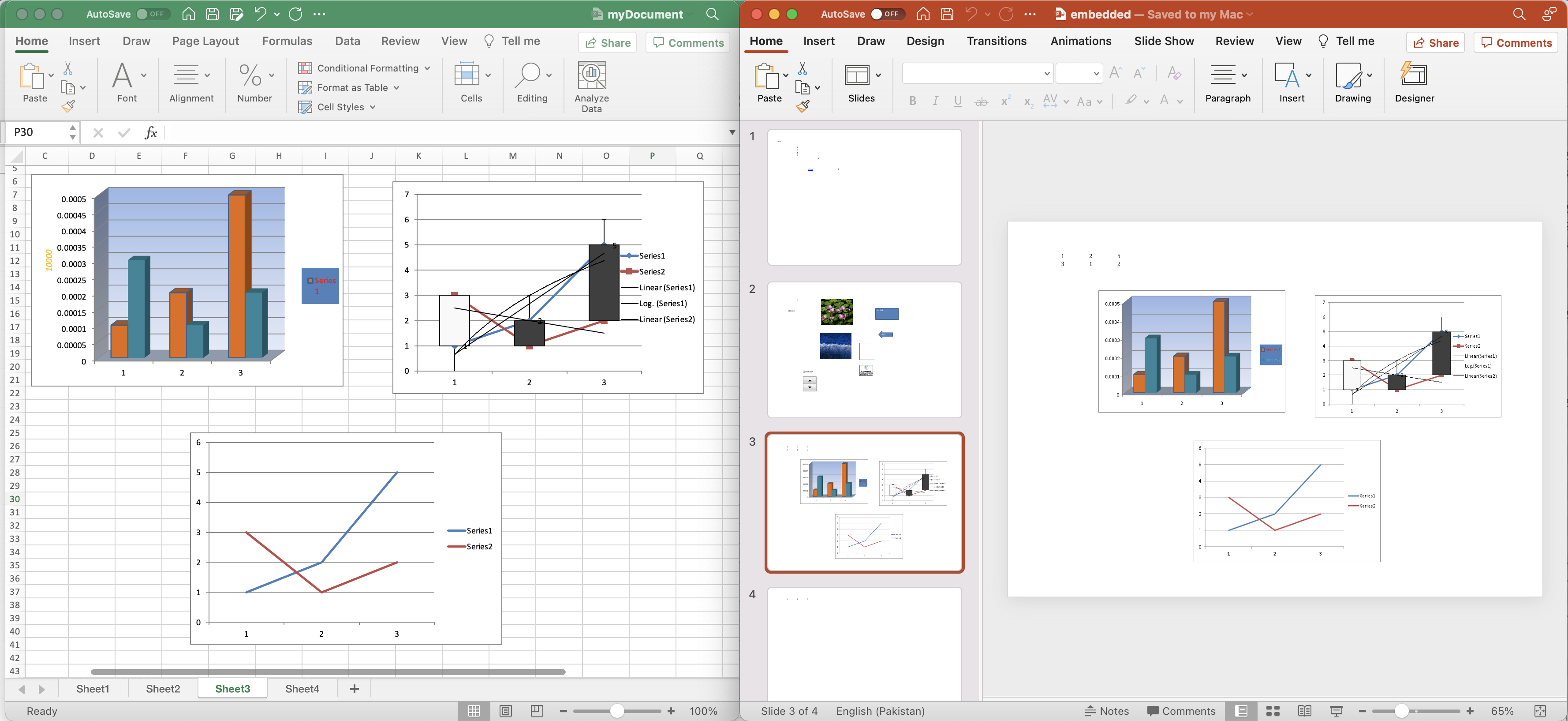
Eksempel på konvertering fra Excel til PowerPoint.
Eksemplet på Excel-regnearket brugt i ovenstående eksempel kan downloades fra myDocument.xlsx.
Excel til PPT ved hjælp af cURL-kommandoer
En af de vigtigste fordele ved at bruge cURL-kommandoer til at kalde en REST API er, at det giver en enkel og fleksibel måde at interagere med webbaserede API’er fra kommandolinjen. Derudover giver cURL-kommandoer og REST API en brugervenlig grænseflade, der ikke kræver nogen forudgående kodningserfaring. Derfor kan du med ligetil instruktioner og nemme at følge kommandoer hurtigt og effektivt integrere dine Excel-regneark i PowerPoint-præsentationer.
Først skal vi generere et JWT-adgangstoken baseret på klientlegitimationsoplysninger:
curl -v "https://api.aspose.cloud/connect/token" \
-X POST \
-d "grant_type=client_credentials&client_id=bb959721-5780-4be6-be35-ff5c3a6aa4a2&client_secret=4d84d5f6584160cbd91dba1fe145db14" \
-H "Content-Type: application/x-www-form-urlencoded" \
-H "Accept: application/json"
Nu skal vi udføre følgende kommando for at integrere en Excel-projektmappe til PowerPoint-præsentation. Efter vellykket konvertering gemmes den resulterende fil på det lokale drev (i henhold til stien angivet i parameteren -o).
curl -v -X GET "https://api.aspose.cloud/v3.0/cells/myDocument(1).xlsx?format=PPTX&isAutoFit=true&onlySaveTable=false&checkExcelRestriction=true" \
-H "accept: application/json" \
-H "authorization: Bearer <JWT Token>" \
-o "Embed.pptx"
En anden mulighed er at konvertere Excel til PowerPoint og gemme outputtet i skylager.
curl -v -X GET "https://api.aspose.cloud/v3.0/cells/myDocument(1).xlsx?format=PPTX&isAutoFit=true&onlySaveTable=false&outPath=embedded.pptx&checkExcelRestriction=true" \
-H "accept: application/json" \
-H "authorization: Bearer <JWT Token>"
Afsluttende bemærkninger
Afslutningsvis giver Aspose.Cells Cloud SDK til .NET- og cURL-kommandoer en effektiv og brugervenlig måde at konvertere Excel-regneark til PowerPoint-præsentationer. Ved at kombinere kraften i cloud-baseret teknologi med fleksibiliteten ved cURL-kommandoer kan du automatisere din konverterings- og indlejringsproces, hvilket sparer tid og forbedrer nøjagtigheden. Med dens ligefremme instruktioner og nemme at følge kommandoer kan du strømline din arbejdsgang og forbedre din produktivitet. Vi håber, at dette blogindlæg har givet dig værdifuld indsigt og instruktioner til brug af Aspose.Cells Cloud SDK til .NET til at forbedre din Excel til PowerPoint-konverteringsproces.
Ikke desto mindre anbefaler vi stærkt at udforske den letforståelige omfattende dokumentation, der forklarer detaljerne om andre spændende funktioner i API’et. Hvis du støder på problemer, mens du bruger API’en, bedes du kontakte os via kundesupportforum.
relaterede artikler
Besøg venligst følgende links for at lære mere om: